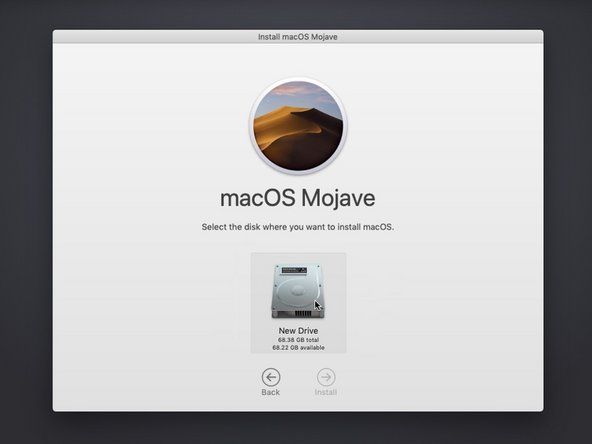Wiki με συνεισφορά μαθητών
Μια φοβερή ομάδα μαθητών από το εκπαιδευτικό μας πρόγραμμα έκανε αυτό το wiki.
Το Lenovo IdeaPad U530 Touch κυκλοφόρησε τον Οκτώβριο του 2014. Αναγνωρίζεται με τον αριθμό ανταλλακτικού: 59401453
Ο υπολογιστής εμφανίζει μια μαύρη οθόνη κατά την εκκίνηση
Αφού ενεργοποιήσετε τον υπολογιστή, η οθόνη έχει κολλήσει σε μια μαύρη οθόνη πριν φτάσει στην επιφάνεια εργασίας.
Πρόγραμμα οδήγησης σπασμένης κάρτας γραφικών
Πατήστε το κουμπί λειτουργίας στη μαύρη οθόνη μέχρι να απενεργοποιηθεί ο υπολογιστής σας. Κρατήστε πατημένο το πλήκτρο shift και F8 και μετά πατήστε ξανά το κουμπί λειτουργίας. Κρατήστε πατημένο το shift και το F8 έως ότου εμφανιστεί η οθόνη «Παρακαλώ περιμένετε». Θα πρέπει να δείτε μια οθόνη ανάκτησης. Εάν δείτε ξανά μια μαύρη οθόνη, δοκιμάστε ξανά αυτά τα βήματα.
Το lg g3 δεν θα ενεργοποιηθεί
Από την οθόνη ανάκτησης, επιλέξτε Εμφάνιση σύνθετων επιλογών επιδιόρθωσης και, στη συνέχεια, Αντιμετώπιση προβλημάτων, Ρυθμίσεις εκκίνησης και Επανεκκίνηση. Ο υπολογιστής σας θα πρέπει τώρα να επανεκκινήσει στην οθόνη Ρυθμίσεις εκκίνησης. Επιλέξτε 'Ενεργοποίηση ασφαλούς λειτουργίας'. Θα επανεκκινήσει και θα σας επιτρέψει να συνδεθείτε σε ασφαλή λειτουργία.
Ανοίξτε το μενού έναρξης και αναζητήστε 'Διαχείριση συσκευών'. Αναπτύξτε την καρτέλα 'Προσαρμογείς οθόνης' και κάντε δεξί κλικ στην κάρτα γραφικών σας. Επιλέξτε «Κατάργηση εγκατάστασης» και ακολουθήστε τις οδηγίες για να ολοκληρώσετε την απεγκατάσταση. Επανεκκινήστε τον υπολογιστή σας και προσπαθήστε να συνδεθείτε κανονικά. Εάν το μηχάνημά σας εξακολουθεί να εμφανίζει μια μαύρη οθόνη, ο σκληρός δίσκος μπορεί να χρειαστεί [άκυρος σύνδεσμος οδηγού].
Ο υπολογιστής αποτυγχάνει να ενεργοποιηθεί
Ο υπολογιστής αρνείται να ξεκινήσει ή να ενεργοποιήσει.
Επιθεωρήστε τον προσαρμογέα AC
Ελέγξτε τον προσαρμογέα για τον υπολογιστή και βεβαιωθείτε ότι το καλώδιο δεν έχει καταστραφεί ή καταστραφεί. Σε αυτήν την περίπτωση, αναζητήστε αντικατάσταση για τον προσαρμογέα στο σύνολό του. Εάν το καλώδιο δεν είναι κατεστραμμένο, τοποθετήστε το ξανά στη θύρα φόρτισης και αφαιρέστε τυχόν άλλες φυσικές συνδέσεις με τον υπολογιστή. Επίσης, βεβαιωθείτε ότι ο μετασχηματιστής εναλλασσόμενου ρεύματος είναι απευθείας συνδεδεμένος με την πρίζα τοίχου και ότι δεν τρέχει μέσω προστατευτικών υπερτάσεων ή καλωδίων επέκτασης. Εάν είναι απαραίτητο, δοκιμάστε και χρησιμοποιήστε μια άλλη συσκευή από την ίδια πηγή τροφοδοσίας, για να βεβαιωθείτε ότι η πρίζα παρέχει τροφοδοσία.
πώς να επαναφέρετε τον κωδικό πρόσβασης samsung galaxy s5
Επαναφορά προσπάθειας
Αποσυνδέστε τον υπολογιστή από το φορτιστή και αφαιρέστε την μπαταρία. Συνεχίστε, με την μπαταρία και το βύσμα να είναι εκτός λειτουργίας, για να πατήσετε το κουμπί ON για 5 δευτερόλεπτα. Επανεγκαταστήστε την μπαταρία και προσπαθήστε να την ενεργοποιήσετε. Συνδέστε το φορτιστή και προσπαθήστε να ενεργοποιήσετε τον υπολογιστή. Εάν αποτύχουν αυτά τα βήματα, προχωρήστε σε άμεση επικοινωνία με την υποστήριξη της Lenovo, τα στοιχεία επικοινωνίας τους μπορείτε να βρείτε στον ιστότοπό τους στη διεύθυνση pcsupport.lenovo.com. Λάβετε υπόψη ότι ο υπολογιστής είναι unibody σε μάρκα και η αφαίρεση της μπαταρίας είναι πιο έντονη από ό, τι μπορεί να αναμένεται [Εισαγωγή συνδέσμου εδώ]. Ανατρέξτε σε περαιτέρω σελίδες wiki για να προσδιορίσετε πώς να αφαιρέσετε σωστά μια μπαταρία.
Ο υπολογιστής δεν φορτίζει
Ο υπολογιστής δεν διατηρεί φόρτιση για μεγάλα χρονικά διαστήματα ή πρέπει να είναι συνδεδεμένος ανά πάσα στιγμή.
Βαριά χρήση του υπολογιστή
Βεβαιωθείτε ότι δεν απαιτείτε πάρα πολύ από τον υπολογιστή ή το σύστημά σας ταυτόχρονα. Η προβολή της διάρκειας ζωής της μπαταρίας εξαρτάται άμεσα από την ποσότητα ενέργειας που το σύστημα πιστεύει ότι θα χρειαστεί για τη συγκεκριμένη εργασία. Επομένως, βεβαιωθείτε ότι δεν εκτελείτε πολλές εργασίες εντάσεως συστήματος ταυτόχρονα. Μπορείτε επίσης να απενεργοποιήσετε τη ρύθμιση Bluetooth, εάν δεν χρησιμοποιείται, ή να μειώσετε τη φωτεινότητα της οθόνης για να βελτιώσετε τη διάρκεια ζωής της μπαταρίας. Τέλος, μπορείτε να αποκτήσετε πρόσβαση στις ρυθμίσεις διαχείρισης ενέργειας και να τις αλλάξετε σε οποιεσδήποτε ρυθμίσεις θα βοηθήσουν με την μπαταρία.
πώς να ξεκλειδώσετε ένα απενεργοποιημένο ipod 4
Η μπαταρία δεν είναι σωστά συνδεδεμένη
Βεβαιωθείτε ότι η μπαταρία είναι σωστά συνδεδεμένη και τοποθετημένη στον υπολογιστή. Για να το βεβαιωθείτε αυτό, απλώς αφαιρέστε την μπαταρία, όταν ο υπολογιστής δεν είναι ενεργοποιημένος και, στη συνέχεια, τοποθετήστε τον ξανά στη θέση του. Λάβετε υπόψη ότι ο υπολογιστής είναι unibody στην κατασκευή και η αφαίρεση της μπαταρίας θα είναι εντατική, εάν κάποιος χρειάζεται βοήθεια, ανατρέξτε στις σελίδες wiki για οδηγίες ή επικοινωνήστε απευθείας με τη Lenovo. Αυτό θα διορθώσει το πρόβλημα εάν η μπαταρία είχε αποσυνδεθεί κάπως από το υπόλοιπο σύστημα. Εάν αυτό εξακολουθεί να μην αποφέρει αποτελέσματα, ίσως θελήσετε να αλλάξετε την μπαταρία σε διαφορετικό, αλλά παρόμοιο, σύστημα και να δείτε αν λειτουργεί σωστά. Εάν όχι, τότε η αντικατάσταση μπορεί να είναι η μόνη λύση [Εισαγωγή συνδέσμου εδώ].
Επιθεωρήστε τον προσαρμογέα AC
Επιθεωρήστε το μετασχηματιστή AC για να βεβαιωθείτε ότι δεν έχει υποστεί ζημιά ή σπασμένο με οποιονδήποτε τρόπο. Επιθεωρήστε περαιτέρω τη θύρα φόρτισης και καθαρίστε τυχόν σκόνη ή συντρίμμια στην περιοχή. Αφαιρέστε οποιεσδήποτε άλλες συνδέσεις, όπως καλώδια USB, με αυτόν τον τρόπο το καλώδιο φόρτισης είναι η μόνη φυσική είσοδος στο σύστημα. Εάν ο προσαρμογέας είναι κατεστραμμένος, θα χρειαστεί αντικατάσταση και εάν η θύρα έχει υποστεί ζημιά, τότε ζητείται η συμβουλή μιας υπηρεσίας επισκευής υπολογιστή.
γιατί το ps2 μου είναι ασπρόμαυρο
Αδύναμη μπαταρία
Εάν η μπαταρία εξακολουθεί να μην είναι ικανή να διατηρήσει φόρτιση, ενδέχεται να είναι απαραίτητη η αντικατάσταση της μπαταρίας. Απλώς αγοράστε μια νέα μπαταρία και τοποθετήστε την στην κατάλληλη θέση. Εάν αυτό δεν αποφέρει τίποτα, το σύστημα ή ο υπολογιστής στο σύνολό του ενδέχεται να είναι λάθος και, στη συνέχεια, πρέπει να ληφθούν άλλα μέτρα. Και πάλι, να είστε προσεκτικοί γύρω από το σώμα του μηχανήματος και να βεβαιωθείτε ότι όλα τα βήματα τηρούνται σωστά [Εισαγωγή συνδέσμου εδώ].
Ο υπολογιστής λειτουργεί προοδευτικά πιο αργά και το LED δραστηριότητας σκληρού δίσκου αναβοσβήνει
Ο υπολογιστής φαίνεται να λειτουργεί προοδευτικά πιο αργά όσο περισσότερο χρησιμοποιείται. Το LED δραστηριότητας σκληρού δίσκου αναβοσβήνει συνεχώς.
Ο υπολογιστής έχει εξαντληθεί από τη μνήμη RAM
Ανοίξτε το Έναρξη στον φορητό υπολογιστή σας (το λογότυπο των Windows στην κάτω δεξιά γωνία της οθόνης σας). Ανοίξτε τις Ρυθμίσεις (το εικονίδιο με το γρανάζι). Κάντε κλικ στο σύστημα (το εικονίδιο σε σχήμα φορητού υπολογιστή). Κάντε κλικ στην καρτέλα Πληροφορίες στην κάτω αριστερή γωνία. Ελέγξτε την ενότητα 'Εγκατεστημένη μνήμη RAM' και σημειώστε πόση μνήμη RAM έχει εγκαταστήσει ο υπολογιστής σας Τώρα πατήστε Ctrl + Alt + Del για να ανοίξετε τη διαχείριση εργασιών. Κάντε κλικ στην καρτέλα Performance για να δείτε πόση μνήμη χρησιμοποιεί ο υπολογιστής σας. Εάν η μνήμη του υπολογιστή σας έχει χωρητικότητα και αντιμετωπίζετε προοδευτικά πιο αργό υπολογιστή, ίσως χρειαστεί να αυξήσετε τη μνήμη RAM [Εισαγωγή συνδέσμου εδώ].
Παραμόρφωση ήχου
Αντιμετωπίζετε προβλήματα με την ακρόαση ήχων στον υπολογιστή σας
Επανεγκατάσταση του προγράμματος οδήγησης ήχου
Ελέγξτε τον ήχο μέσω των ηχείων του υπολογιστή και μετά δοκιμάστε τον χρησιμοποιώντας ακουστικά. Εάν ο φορητός υπολογιστής δεν μπορεί να αναγνωρίσει τα ακουστικά όταν είναι συνδεδεμένο. Στη συνέχεια, θα πρέπει να εγκαταστήσετε ξανά το πρόγραμμα οδήγησης ήχου. Βεβαιωθείτε ότι η υποδοχή ήχου έχει τοποθετηθεί πλήρως στον φορητό υπολογιστή. Εάν ο ήχος παραμορφώνεται μόνο κατά την ακρόαση στα ακουστικά, η υποδοχή ήχου ή τα ακουστικά ενδέχεται να είναι σπασμένα. Αυτό θα απαιτήσει αντικατάσταση.